Wenn Sie den DisplayPort-Monitor ausschalten, wird der Monitor vollständig deaktiviert
Ich habe 2 Monitore an eine NVIDIA GeForce GTX 660 angeschlossen:
- Links ist 1920x1080 über DVI (Samsung SyncMaster 2443BW)
- Rechts ist 2560x1440 über DisplayPort und ist auf Primär gesetzt (Samsung SyncMaster SA850)
Ich lasse meinen Computer oft über Nacht laufen (arbeite an langen Renderjobs, mache Backups usw.), sodass ich meine Monitore nur manuell ausschalte. Wenn ich jedoch den primären Monitor ausschalte, ist er vollständig deaktiviert, als ob er vom Netz getrennt wäre die Grafikkarte (d. H. Symbole werden verschoben, offene Apps werden verschoben und die Größe an den neuen primären Monitor angepasst). Wenn ich von DP zu einem DVI-Kabel wechsle, tritt dies nicht auf. Es scheint ein Problem bei der Verwendung von DisplayPort zu sein.
Gibt es eine Möglichkeit, den Monitor in Windows vollständig zu deaktivieren, wenn ich ihn physisch ausschalte?
Ich habe weder in den Windows-Anzeigeeinstellungen noch in der NVIDIA Control Panel-Software relevante Einstellungen gefunden.
Edit #1: ich bin mit einem Oehlbach Transdata DP 510 Kabel - .
Edit #2: Hier ist ein screenshot von meinem NVIDIA Control Panel v7.2.710.0: 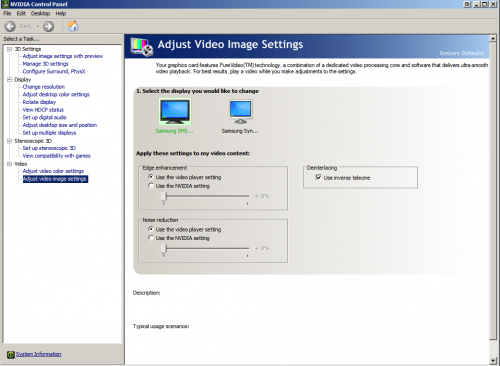
Edit #3: Hier sind Screenshots meiner Monitorkonfiguration:
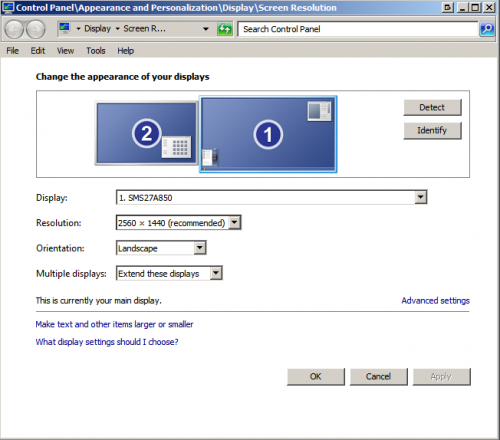
Wenn Sie auf Erweiterte Einstellungen klicken, wird ein generischer PnP-Monitor mit 59 Hz angezeigt. 60 Hz ist die einzige andere verfügbare Option.
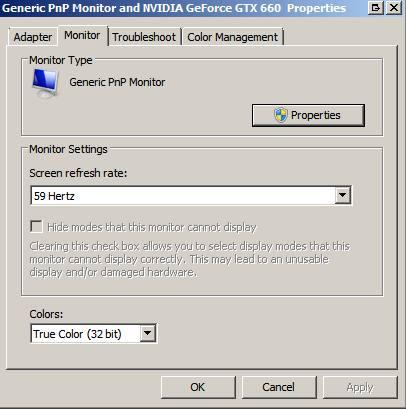
Hier ist mein sekundärer Monitor, der über DVI:
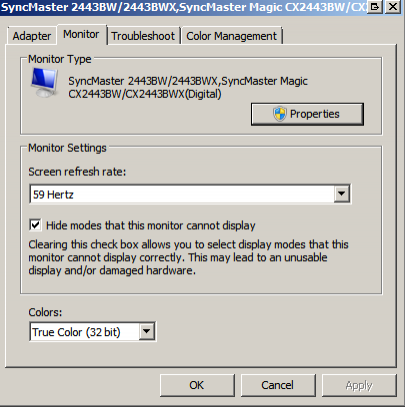
Edit #4: Wenn ich das Konfigurationsfenster "Bildschirmauflösung" öffne und den Monitor ausschalte (über den Netzschalter), wird Folgendes angezeigt:
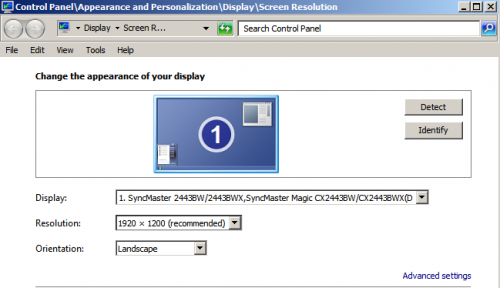
Es sieht so aus, als hätte ich den Monitor von der Grafikkarte getrennt.
15 answers
Ich bin auch auf dieses Problem gestoßen und habe beschlossen, ein kleines Dienstprogramm zu schreiben, um die Position und Größe der Fenster auf jedem der Bildschirme wiederherzustellen. Ich habe leider eine AMD-Karte, sodass die Nvidia-Lösungen bei mir nicht funktionieren.
Warning: date(): Invalid date.timezone value 'Europe/Kyiv', we selected the timezone 'UTC' for now. in /var/www/agent_stack/data/www/techietown.info/template/agent.layouts/content.php on line 61
2015-06-18 06:23:23
DisplayPort fungiert als PNP-Gerät, sodass das Ausschalten des Monitors ihn vom Computer trennt, als wäre er entfernt worden, und Windows wird verschoben, da Windows dieses Gerät vergisst, bis es wieder eingeschaltet und "entdeckt"wird.
Eine Lösung besteht darin, den Bildschirm einfach in den Ruhezustand zu versetzen, anstatt ihn auszuschalten. Es gibt Möglichkeiten, dies programmgesteuert zu erzwingen, z. B. mit dem Befehl monoff im kostenlosen Dienstprogramm Wizmo können Sie alle Monitore ausschalten.
Ein Anderes lösung für NVIDIA-Karten ist detailliert in DisplayPort Stanzen / Bildschirm Autodetect Probleme indem Sie den Monitor so einstellen, dass EDID-Informationen aus einer Datei anstelle des Monitors verwendet werden, eine automatische Erkennung ist also nicht erforderlich.
Dies geschieht in der NVIDIA-Systemsteuerung - > Workstation - > Systemtopologie anzeigen - > EDID-Quelle (für den Monitor) - > Monitor... -> Export EDID.
Wiederholen Sie dies für jeden monitor. Die Topologie sollte die Anzeige entweder als EDID 'erzwungen' oder 'Datei'auflisten. Siehe das verlinkte artikel für mehr Details.
Warning: date(): Invalid date.timezone value 'Europe/Kyiv', we selected the timezone 'UTC' for now. in /var/www/agent_stack/data/www/techietown.info/template/agent.layouts/content.php on line 61
2016-05-19 10:41:17
Deaktivieren des "DisplayData Channel Command Interface" (DDC/CI) in Ihrem monitor Einstellungen.
Infolgedessen erkennt Windows nicht, ob Sie Ihren Monitor ausschalten und Ihre Desktopsymbole so bleiben, wie sie sollten. Ich habe dies erfolgreich auf einem Dell-Monitor getestet!
Wikipedia beschreibt DDC/CI wie folgt. Ich werde es einfach so lassen. Es gibt nicht viel darüber im Netz.
[...] DDC / CI gibt ein Mittel für einen Computer an, um Befehle an den Monitor zu senden, sowie empfangen Sie Sensordaten vom Monitor über eine bidirektionale Verbindung. [...] Einige kippbare DDC / CI-Monitore unterstützen eine Auto-Pivot-Funktion, bei der ein Rotationssensor im Monitor es dem Betriebssystem ermöglicht, das Display aufrecht zu halten, wenn der Monitor zwischen Hoch-und Querformat bewegt wird.
Die meisten DDC / CI-Monitore unterstützen nur eine kleine Teilmenge von MCCS-Befehlen und einige haben undokumentierte Befehle. Viele Hersteller haben in der Vergangenheit nicht auf DDC/CI geachtet, aber jetzt fast alle monitore unterstützen allgemeine MCCS-Befehle wie Helligkeits-und Kontrastverwaltung.
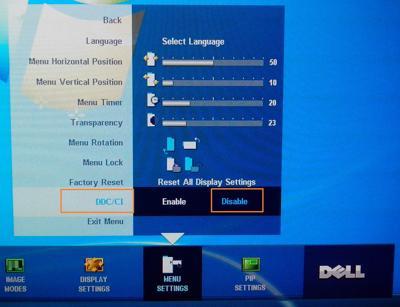
(oder)
Schalter von DisplayPort zu HDMI und block pin #19 mit isolierband.
Leider ist dies nur möglich, wenn Monitor und Grafikkarte über zusätzliche HDMI-Anschlüsse verfügen.
Female end (monitor) Male end (Cable)
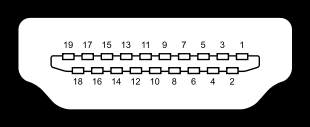

- Pin 19: Hot-Plug-Erkennung (alle Versionen) und HEC Data+ (optional), HDMI 1.4+ Ethernet)
DisplayPort hat auch einen [[2]}Hot-Plug-Pin (Pin #18), aber ich bezweifle, dass jemand in der Lage ist, diesen speziellen Pin zu kleben, da DP-Anschlüsse einfach zu klein sind.
Warning: date(): Invalid date.timezone value 'Europe/Kyiv', we selected the timezone 'UTC' for now. in /var/www/agent_stack/data/www/techietown.info/template/agent.layouts/content.php on line 61
2013-08-21 17:59:18
Jungs - Das war meine ganze Lösung. Ich musste alle drei Dinge tun, um es zum Laufen zu bringen.
- Aktualisieren Sie Ihre Nvidia-Treiber auf die neueste version und starten Sie Ihren computer neu
- Gehe in jeden Monitor und schalte die DDC / CI-Fähigkeit aus (DEAKTIVIERE SIE)
- Folgen Sie diesen Anweisungen: https://sites.google.com/site/ebobster/stuff/displayportblanking
Dies wird für Sie arbeiten. Ich musste eine Weile hacken, um das herauszufinden. Es ist eine Kombination von all diesen Dingen, damit es richtig funktioniert. Möglicherweise müssen Sie Ihre EDI-Dateien mehrmals neu laden, damit sie funktionieren, aber Sie können Erfolg haben. :)
Es gibt keinen Grund, Pin 19 zu deaktivieren, damit dies funktioniert, wenn Sie meinen Anweisungen folgen.
Warning: date(): Invalid date.timezone value 'Europe/Kyiv', we selected the timezone 'UTC' for now. in /var/www/agent_stack/data/www/techietown.info/template/agent.layouts/content.php on line 61
2014-06-23 04:50:03
Dies gilt nicht für alle Samsung-Monitore, aber auf meinem SyncMaster BX2031 habe ich festgestellt, dass ich, wenn ich zum integrierten Menü des Monitors gehe, zu gehe Setup & Reset und setze Magic Return auf OFF, ich habe das Problem nicht. Ich denke, dies ist Samsungs Versuch, die Systemleistung zu sparen, indem ein nicht verwendeter Bildschirm deaktiviert wird. Ich bin mir jedoch nicht ganz sicher, ob dies die einzige Funktion der Funktion ist, also seien Sie sicher.
Zur Verdeutlichung gehen Sie auf Samsung-Monitoren zu [Menü - > Setup & Reset - > Magische Rückkehr - > aus]
Warning: date(): Invalid date.timezone value 'Europe/Kyiv', we selected the timezone 'UTC' for now. in /var/www/agent_stack/data/www/techietown.info/template/agent.layouts/content.php on line 61
2016-02-09 22:05:32
Eine" einfache " Registrierungsänderung, entnommen aus hier. Es funktioniert meistens für mich. Programme, die in die untere rechte Ecke geschnappt wurden, werden ~300 Pixel näher an die Mitte meines 4k-Bildschirms verschoben, aber ich kann damit umgehen, zumal ich keine App eines Drittanbieters installieren muss:
Mit Sysinternals ProcessMonitor habe ich festgestellt, dass Windows auf den folgenden Registrierungspfad zugegriffen hat:
HKEY_LOCAL_MACHINE\SYSTEM\CurrentControlSet\Control\GraphicsDrivers\Configuration
Mein system hatte drei Einträge:
DELF003YY7707BR0MUL_30_07D7_6A^9A3774EB79DEE3E3E38496CC7DF4D936
QHD32000001_31_07D6_D5^63E1ABDD175E7871DCAEB710418A0F75
SIMULATED_8086_2A42_00000000_00020000_1010100^CDE365D1B3F0942F0CF38BFB8E127AB4
Unter jedem ist ein Baum namens "00", zwei der Schlüssel sind PrimSurfSize.cx PrimSurfSize.cy
Unter " 00 " befand sich ein weiterer Zweig, der auch "00" genannt wurde, zwei der Schlüssel sind ActiveSize.cx ActiveSize.cy
Die ersten beiden der Konfigurationen (dh DELF00... & QHD3...) die obigen Tasten waren 1440x900, sie waren also nicht beteiligt.
Der dritte (SIMULIERT...) wurden auf 1024x768 gesetzt.
Ich habe diese in 1600x900 geändert und das Problem wurde gelöst.
Weiter habe ich die Auflösung (über Systemsteuerung) auf 1920x1080 geändert, das Problem beim Verschieben/Ändern der Größe ckgegeben, aber die untere rechte Ecke wurde auf 1600x900 eingestellt, d. H. Die SIMULIERTE... Einstellung." Verwenden Sie den Rat von MichealAtOz, aber suchen Sie in allen Ordnern mit der Bezeichnung "00" oder "01" (usw.) nach Einstellungen, die 1024, 768 oder I 4096 in den Datenwerten enthalten am Ende in Klammern. Ändern Sie die 1024 auf die x-Auflösung Ihres Desktops (die erste Zahl in Auflösungen) und die 768 auf die y-Auflösung Ihres Desktops. Ändern Sie die 4096-Nummer von "Stride" in eine beliebige Nummer dort es befindet sich bereits in einem "00" oder ähnlichen betitelten Ordner, in dem bereits (ohne dass Sie sie ändern) die gewünschten Desktop-Auflösungsnummern vorhanden sind primsurfsize.cx und ...y. Klicken Sie mit der rechten Maustaste auf den Namen und wählen Sie Ändern und dann binär als Basis aus, um die richtigen Auflösungswerte einzugeben.
Warning: date(): Invalid date.timezone value 'Europe/Kyiv', we selected the timezone 'UTC' for now. in /var/www/agent_stack/data/www/techietown.info/template/agent.layouts/content.php on line 61
2016-08-20 01:28:54
Ich habe die Option disable DisplayPort 1.2 auf dem OSD meines Monitors. Dies löste das Problem für mich.
Warning: date(): Invalid date.timezone value 'Europe/Kyiv', we selected the timezone 'UTC' for now. in /var/www/agent_stack/data/www/techietown.info/template/agent.layouts/content.php on line 61
2017-05-31 10:39:01
Kein Fix, sondern ein Workaround. Mir ist aufgefallen, dass die Fenster nicht neu angeordnet werden, wenn Sie Fenster minimieren, bevor das Display ausgeschaltet ist, und sie erst wiederherstellen, wenn das Display zurückgekehrt ist.
Ich nutze diese Tatsache, um mir selbst eine "nahtlose" Erfahrung zu bieten, wie ich hier dokumentiert habe: http://thelamprechts.blogspot.com/2014/09/a-windows-workaround-to-maintain-window.html
Warning: date(): Invalid date.timezone value 'Europe/Kyiv', we selected the timezone 'UTC' for now. in /var/www/agent_stack/data/www/techietown.info/template/agent.layouts/content.php on line 61
2014-09-28 04:57:31
Für mich bin ich unter Windows 8 und mein Monitor (über DisplayPort verbunden) wurde nach einer Verzögerung von 60 Sekunden, die das in dieser Frage beschriebene Problem verursachte, jedes Mal automatisch ausgeschaltet, wenn ich meinen PC sperrte. Die anderen Vorschläge in diesem Q&A nicht geeignet für mein monitor (Samsung 4K UHD 28" Monitor U28D590D). Ich konnte es erfolgreich umgehen, indem ich den Anweisungen hier folgte, um dieses Verhalten zu deaktivieren:
Microsoft-Support: KB 2835052: Monitor schaltet sich nach 1 minute wenn PC gesperrt ist
Kurz gesagt, ich habe dies in der Befehlszeile ausgeführt:
powercfg.exe /setacvalueindex SCHEME_CURRENT SUB_VIDEO VIDEOCONLOCK 3600
powercfg.exe /setactive SCHEME_CURRENT
Dadurch wird es erst nach einer Stunde (3600 Sekunden) ausgeschaltet, sodass ich meinen PC jetzt sperren kann, wenn ich nur ein paar Minuten davon entfernt bin, ohne dass meine Fenster durcheinander geraten. Dies befasst sich nicht direkt mit dem ursprünglichen Szenario der Frage (bei dem der Monitor manuell ausgeschaltet wurde), aber ich dachte, andere könnten es hilfreich finden.
Warning: date(): Invalid date.timezone value 'Europe/Kyiv', we selected the timezone 'UTC' for now. in /var/www/agent_stack/data/www/techietown.info/template/agent.layouts/content.php on line 61
2014-12-09 23:35:24
Für diejenigen, die DisplayPort verwenden und DVI-Eingang auf dem Monitor haben, gibt es eine Hardwarelösung:
DP auf DVI Akasa AK-CBDP15-20BK aktiver Adapter
Ich verwende zwei davon mit meinen beiden Dell U2713HM 2560x1440 60Hz und AMD RX 480.
...trotzdem kann ich nicht glauben, dass ich neue Hardware verwende, um ein Softwareproblem zu lösen... Schande über Sie, Microsoft/nVidia/AMD!!!
Warning: date(): Invalid date.timezone value 'Europe/Kyiv', we selected the timezone 'UTC' for now. in /var/www/agent_stack/data/www/techietown.info/template/agent.layouts/content.php on line 61
2017-05-05 12:14:07
Ich hatte genau das gleiche Problem mit meinen HP Z24i-Displays, die an das USB-C-Dock meines HP ProBook 430 G5 angeschlossen waren. Die Displays verschwanden beim Ausschalten. Nicht nur das, sondern die Displays verschwanden auch, wenn ich den Computer sperrte und 60 Sekunden wartete. Manchmal gingen die Displays auch in einen permanenten "bernsteinfarbenen" Stromzustand, in dem nicht einmal das Drücken des Netzschalters des Monitors etwas tat und ich das Netzkabel manuell entfernen und 5 Sekunden warten musste, bis sich die Kondensatoren entladen hatten und schließen Sie das Netzkabel wieder an.
Die Lösung besteht darin, die Einstellungen des Monitors anzupassen.
- Drücken Sie zweimal die Taste" Menu " auf dem Display, um das Menü zu öffnen.
- Eingabesteuerung auswählen...
- Wählen Sie DP-Hot-Plug-Erkennung...
- Wechsel von Low Power zu Always Active
- Wählen Sie Speichern und Return
- Wählen Sie Speichern und Return
- Wählen Sie Exit
Ich gehe davon aus, dass die meisten Displays eine ähnliche Einstellung haben.
Dann, nachdem Sie dies getan haben einstellungen auf allen Displays habe ich den Windows Power Plan geändert, um die Displays niemals auszuschalten. Immer wenn ich vom Computer weggehe, schließe ich den Computer und schalte alle Anzeigen manuell über den Netzschalter aus.
Dies ist ein Hardwareproblem, kein Softwareproblem.
Warning: date(): Invalid date.timezone value 'Europe/Kyiv', we selected the timezone 'UTC' for now. in /var/www/agent_stack/data/www/techietown.info/template/agent.layouts/content.php on line 61
2019-01-20 20:01:31
Versuchen Sie, den D-Port-Monitor sowohl in den BIOS-als auch in den Windows-Anzeigeeinstellungen als main display festzulegen.
Quelle: Dieser Artikel
Warning: date(): Invalid date.timezone value 'Europe/Kyiv', we selected the timezone 'UTC' for now. in /var/www/agent_stack/data/www/techietown.info/template/agent.layouts/content.php on line 61
2013-08-13 19:10:00
Überprüfen Sie die Lösung im folgenden Beitrag (Freitag, 16.): http://social.technet.microsoft.com/Forums/windows/en-US/8a9b5aa7-fe33-4e6d-b39b-8ac80a21fdc2/disable-monitor-off-detection-how#c6e69e04-c0a5-44e1-a87e-7d83efb38efd
Dies ist ein sehr langer thread - wenn die oben nicht funktioniert für Sie, vielleicht sind die folgenden Lösungen die Ihnen helfen können?!
Warning: date(): Invalid date.timezone value 'Europe/Kyiv', we selected the timezone 'UTC' for now. in /var/www/agent_stack/data/www/techietown.info/template/agent.layouts/content.php on line 61
2013-08-13 19:28:17
Das gleiche Problem störte mich, nachdem ich zu DP-Monitoren gewechselt war. Ich habe eine Lösung gefunden, die für mich funktioniert: Anstatt die Monitore durch Drücken der Taste auszuschalten Monitor, Ich schalte den Bildschirm von Windows aus. Ich verwende einen Lenovo PC und seine Power Manager-Software verfügt über eine Funktion zum Ausschalten des Monitors, wenn ich mit der rechten Maustaste auf den Desktop klicke. Ich glaube, für andere PC können Sie ein Tool wie CirCmd herunterladen oder Monitor Off, das zu tun. Wenn ich den Monitor auf diese Weise ausschalte, würden meine Monitore in den Ruhemodus wechseln, aber bleib in Verbindung; Und wenn ich sie aufwecke, bleiben alle Fenster dort, wo sie waren.
Warning: date(): Invalid date.timezone value 'Europe/Kyiv', we selected the timezone 'UTC' for now. in /var/www/agent_stack/data/www/techietown.info/template/agent.layouts/content.php on line 61
2017-02-26 19:48:00
Versuche das:
- Gehe zu
Control Panel> Power Options. - Bearbeiten Sie den von Ihnen verwendeten Plan, indem Sie auf
Change Plan Settingsklicken. - Wenn Sie hier sind, klicken Sie auf
Change Advanced Power Settings. - Gehen Sie dort zu den USB-Einstellungen, öffnen Sie das Menü, indem Sie auf
+klicken, und öffnen Sie das nächste Menü mit dem NamenUSB Selective Suspend Setting. Deaktivieren Sie es. - Sobald dies deaktiviert ist, passt Windows 7 Ihre Anzeigeeinrichtung nicht mehr an, wenn eine Anzeige ausgeschaltet wird.
Ich habe es gerade getestet und es funktioniert für mein Doppelbildschirmsetup (HP ZDisplay Z23i 23" Bildschirme) mit Win 7 und GeForce GT630.
Warning: date(): Invalid date.timezone value 'Europe/Kyiv', we selected the timezone 'UTC' for now. in /var/www/agent_stack/data/www/techietown.info/template/agent.layouts/content.php on line 61
2014-11-21 16:13:01